Prise en main de join.me
Que vous démarrez une réunion, rejoindre une réunion ou gérer votre équipe dans la Console d'administration, consultez ces ressources pour vous aider rapidement à démarrer avec join.me.
Démarrage d’une réunion
1. Démarrer votre réunion et inviter d'autres personnes à rejoindre la session
Pour démarrer une réunion, il vous suffit de join.me et cliquez sur Démarrer une réunion ou ouvrez votre application de bureau join.me. Après un téléchargement rapide d'une petite application, démarrez.
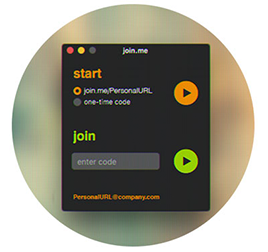
Regarder cette vidéo (en anglais) :
Lisez ces articles :
- Démarrer une réunion – PC/Mac
- Inviter des participants – PC/Mac
- Un problème au démarrage de l'app ? Essayer ces options de téléchargement
Vous utilisez votre mobile?
2. Démarrer l'audio
Au démarrage de votre réunion join.me, vous verrez où cliquer pour vous connecter à l'audio join.me. Vous disposerez de deux manières de vous connecter à l'ordinateur ou par téléphone.
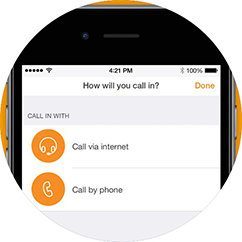
Regarder ces vidéos (en anglais) :
Lisez ces articles :
- Autoriser l'audio et/ou la vidéo
- Commandes clavier de l'organisateur lors des appels par téléphone
- Vous rencontrez des problèmes de téléconférence ? Un problème durant l'appel ?
3. Partager votre écran et c'est bon !
Lorsque vous démarrez votre réunion join.me, vous commencez à " Suspendre " le mode afin de vous préparer. Pour lancer le partage de votre écran, cliquez sur le bouton diffuser.
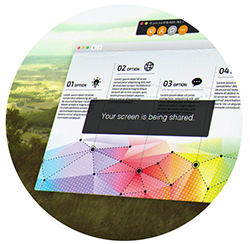
Regarder cette vidéo (en anglais) :
Lisez cet article :
Rejoindre une réunion
1. Rejoindre une réunion
Rejoindre une réunion par e-mail ou par e-mail. Vous pouvez également rejoindre la session depuis la page d'accueil de join.me.
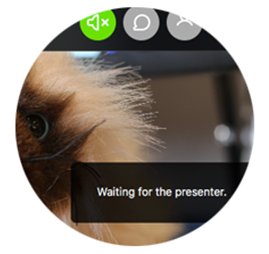
Regarder cette vidéo (en anglais) :
Lisez cet article :
Vous utilisez votre mobile?
2. Démarrer l'audio
Au début de votre réunion, sélectionnez le mode audio. Se connecter par ordinateur ou par téléphone.
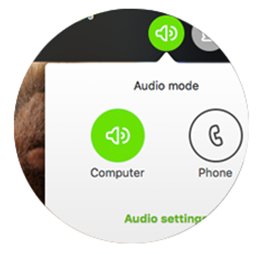
Regarder cette vidéo (en anglais) :
Lisez ces articles :
- Appeler – Téléconférences sur PC/Mac
- Vous rencontrez des problèmes avec une conférence téléphonique: Vous rencontrez des problèmes avec l'appel?
3. Démarrer la vidéo
Réunion en tête à tête ? Après la connexion, le bouton vidéo se trouve en haut à gauche de la barre d'outils.
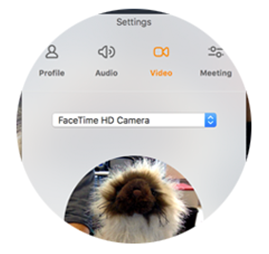
Regarder cette vidéo (en anglais) :
Lisez cet article :
Utiliser la console d'administration
1. Se connecter à la Console d'administration join.me
Pour accéder à la Console d'administration, vous devez être un abonné join.me PRO ou BUSINESS. Connectez-vous au site web join.me et sélectionnez-le Utilisateurs.
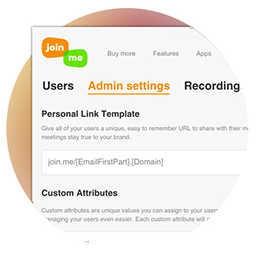
Regarder cette vidéo (en anglais) :
Lisez cet article :
2. Ajouter des utilisateurs
Vous pouvez ajouter des utilisateurs à la fois. Si vous êtes administrateur BUSINESS, vous pouvez importer en masse vos utilisateurs.
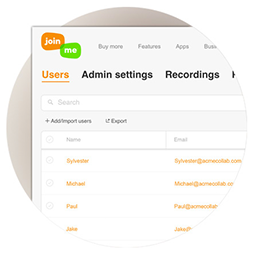
Regarder cette vidéo (en anglais) :
Lisez cet article :
3. Gérer les utilisateurs
Sur l'onglet Utilisateurs, vous verrez tous les utilisateurs que vous avez invités. Vous pouvez rechercher des utilisateurs spécifiques, renvoyer des invitations, gérer les abonnements des utilisateurs et bien plus encore.
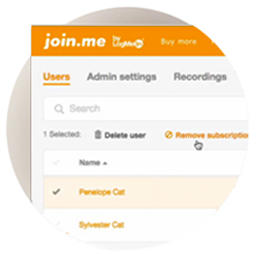
Regarder cette vidéo (en anglais) :
Lisez ces articles :
4. Gérer les fonctionnalités des utilisateurs
Si vous êtes un abonné BUSINESS, vous pouvez activer ou désactiver les fonctionnalités join.me pour chaque utilisateur. Au-delà du jeu de fonctionnalités par défaut, vous pouvez créer autant de choses que vous le souhaitez.
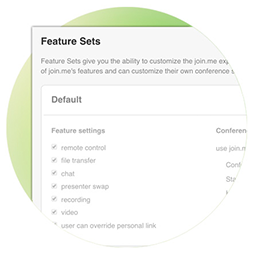
Regarder cette vidéo (en anglais) :
Lisez cet article :

